Manter os cabeçalhos visíveis ao rolar por um relatório paginado (Power BI Report Builder)
APLICA-SE A: Power BI Report Builder
Power BI Desktop
Para impedir que os rótulos de linha e coluna rolem para fora da exibição depois da renderização de um relatório paginado, você pode congelar os títulos de linha ou coluna.
O modo de controlar as linhas e colunas depende se você tem uma tabela ou matriz. Se você tiver uma tabela, configure os membros estáticos (linhas e cabeçalhos de coluna) para permanecerem visíveis. Se você tiver uma matriz, configure as linhas e cabeçalhos de grupos de coluna para permanecerem visíveis.
Se você exportar o relatório para Excel, o cabeçalho não será congelado automaticamente. Você pode congelar o painel no Excel. Para obter mais informações, consulte a seção Cabeçalhos e rodapés de página de Exportando para o Microsoft Excel (Power BI Report Builder e serviço do Power BI).
Observação
Mesmo se uma tabela tiver grupos de linhas e de coluna, você não conseguirá manter esses cabeçalhos de grupo visíveis durante a rolagem
A imagem a seguir mostra uma tabela.
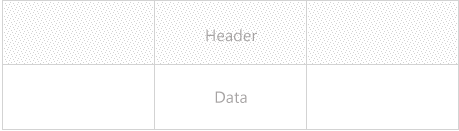
A imagem a seguir mostra uma matriz.
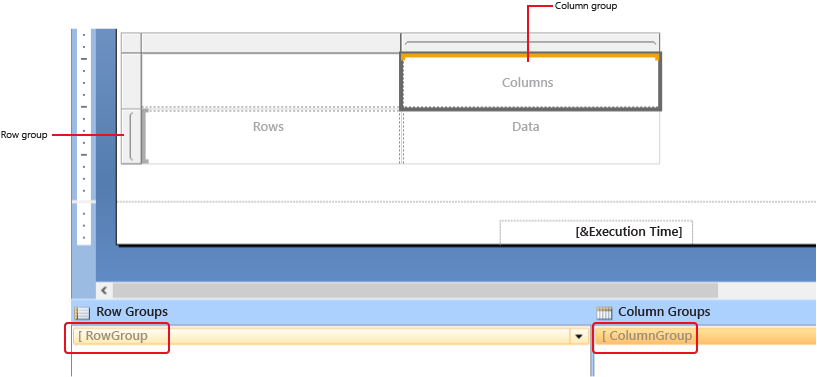
Manter os cabeçalhos de grupo de matriz visíveis ao rolar
Clique com o botão direito do mouse na alça de canto, na linha ou na coluna de uma região de dados tablix e, em seguida, selecione Propriedades do Tablix.
Na guia Geral , em Cabeçalhos de Linha ou Cabeçalhos de Coluna, selecione O cabeçalho deve permanecer visível ao rolar.
Selecione OK.
Para manter um membro tablix estático (linha ou coluna) visível ao rolar
Na superfície de design, selecione qualquer lugar na tabela para exibir membros estáticos, bem como grupos, no painel de agrupamento.
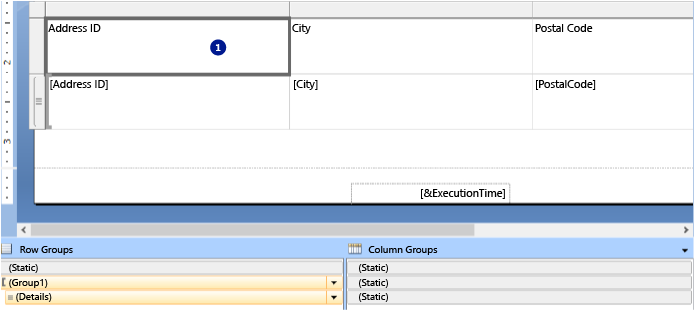
O painel Grupos de Linhas exibe os membros hierárquicos estáticos e dinâmicos para a hierarquia de grupos de linhas, e o painel Grupos de colunas mostra uma exibição semelhante para a hierarquia de grupos de coluna.
À direita do painel Agrupamento, clique na seta para baixo e, em seguida, selecione Modo Avançado.
Clique no membro estático (linha ou coluna) que deverá permanecer visível durante a rolagem. O painel Propriedades exibe as propriedades de Membro de Tablix .
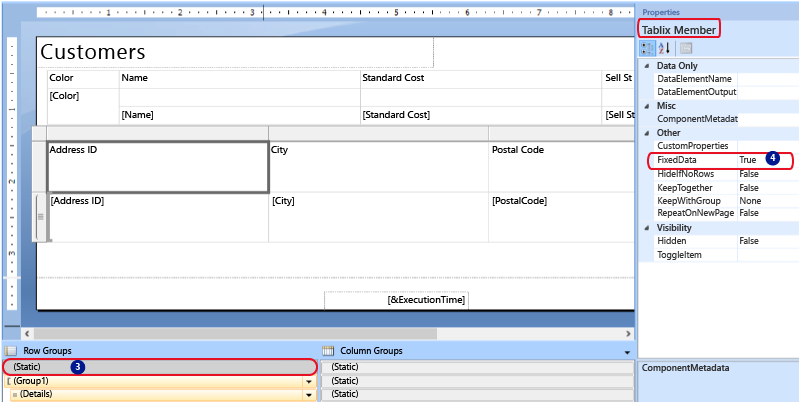
No painel Propriedades, defina FixedData como True.
Repita essa etapa para todos os membros adjacentes que você deseja manter visíveis durante a rolagem.
Visualize o relatório.
À medida que você pagina para baixo ou pelo relatório, os membros tablix estáticos permanecem na exibição.
Conteúdo relacionado
- Cabeçalhos e rodapés de página em um relatório paginado
- Região de dados Tablix (Report Builder)
- Exportar relatórios (Report Builder e o serviço do Power BI)
- Exibir cabeçalhos e rodapés com um grupo (Power BI Report Builder e serviço do Power BI)
- Exibir cabeçalhos de linhas e colunas em várias páginas (Construtor de Relatórios e SSRS)
- Painel Agrupamento (Construtor de Relatórios)
Comentários
Em breve: Ao longo de 2024, eliminaremos os problemas do GitHub como o mecanismo de comentários para conteúdo e o substituiremos por um novo sistema de comentários. Para obter mais informações, consulte https://aka.ms/ContentUserFeedback.
Enviar e exibir comentários de